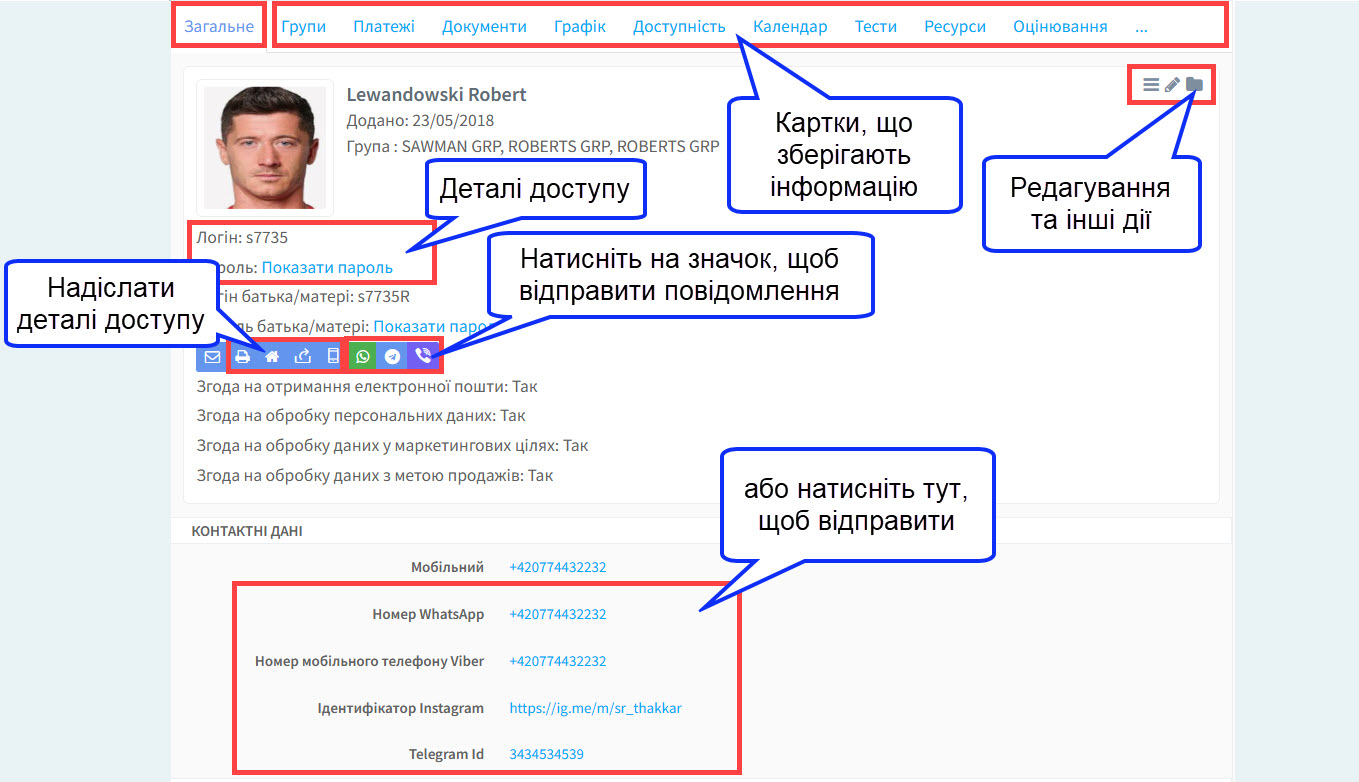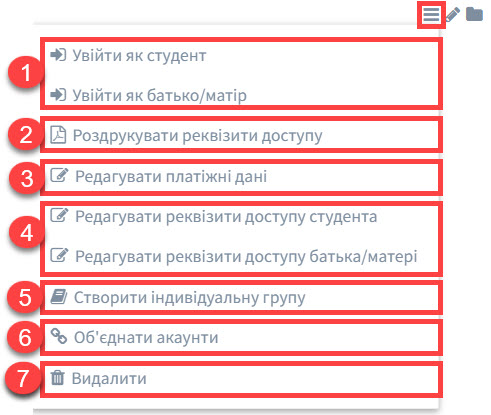Після того, як ви створили студента (і, можливо, акаунт батьків), система створить картку.
Картки, що зберігають інформацію:
Верхній список включає картки з різною інформацією, про які ми розповімо в інших посібниках цього модулю.
Надіслати деталі входу:
Після створення студента, ви можете надіслати деталі входу до її/його облікового запису:
Перша кнопка зазвичай відправляє системне повідомлення, але оскільки ці студенти ще не можуть увійти в систему, ми не можемо цього зробити.
![]() Ця кнопка дозволяє роздрукувати деталі доступу.
Ця кнопка дозволяє роздрукувати деталі доступу.
![]() Ця кнопка дозволяє відправити деталі доступу.
Ця кнопка дозволяє відправити деталі доступу.
![]() Ця кнопка дозволяє відправити деталі доступу SMS-повідомленням.
Ця кнопка дозволяє відправити деталі доступу SMS-повідомленням.
Важливо: Деталі доступу для студента та батьків відправляються одним повідомленням.
Месенджери:
Ви можете відправляти повідомлення напряму на мобільні телефони, використовуючи номери на різних месенджерах. Детальну інформацію можна знайти тут.
Редагування та інші дії:
Натиснувши на три риски, ви побачите наступне:
- Ці опції дозволяють вам увійти в систему як студент або батько/матір. Ця функція корисна, якщо ви хочете перевірити, що студенти та їх батьки можуть побачити на своєму обліковому записі.
- За допомогою другої опції можна роздрукувати деталі доступу, як описувалось в попередньому розділі.
- Редагування платіжних даних дозволяє вам змінювати основні деталі, які використовуються для створення рахунків.
- Ця функція дозволяє змінювати ім’я користувача та пароль студентів та батьків.
- Створити індивідуальну групу – зазвичай вам необхідно створити групу і потім додати студентів із системи. Якщо це індивідуальна група, і ви знаєте хто зі студентів буде її відвідувати, то ви це можете зробити швидше.
- Об’єднати акаунти – якщо у батьків навчається більше однієї дитини в школі, вони можуть зв’язати акаунти дітей, щоб у батьків був лише один вхід до акаунту. Просто натисніть на значок і знайдіть дітей в системі, щоб зв’язати їх акаунти.
- Видалити – не завжди видалити студента є простою задачею, оскільки вони прив’язані до уроків, фінансів і т.д. Легшим способом може бути архівування студента.
Редагувати студента:
Натискання цього значка
Відкриє картку студента, яку ви можете редагувати.
Архівувати студента:
Натискання цього значка
![]()
Студент буде заархівований. Ви можете дізнатися більше про архівування тут.
Related Tutorials: